Handleiding
Je bekijkt pagina 47 van 99
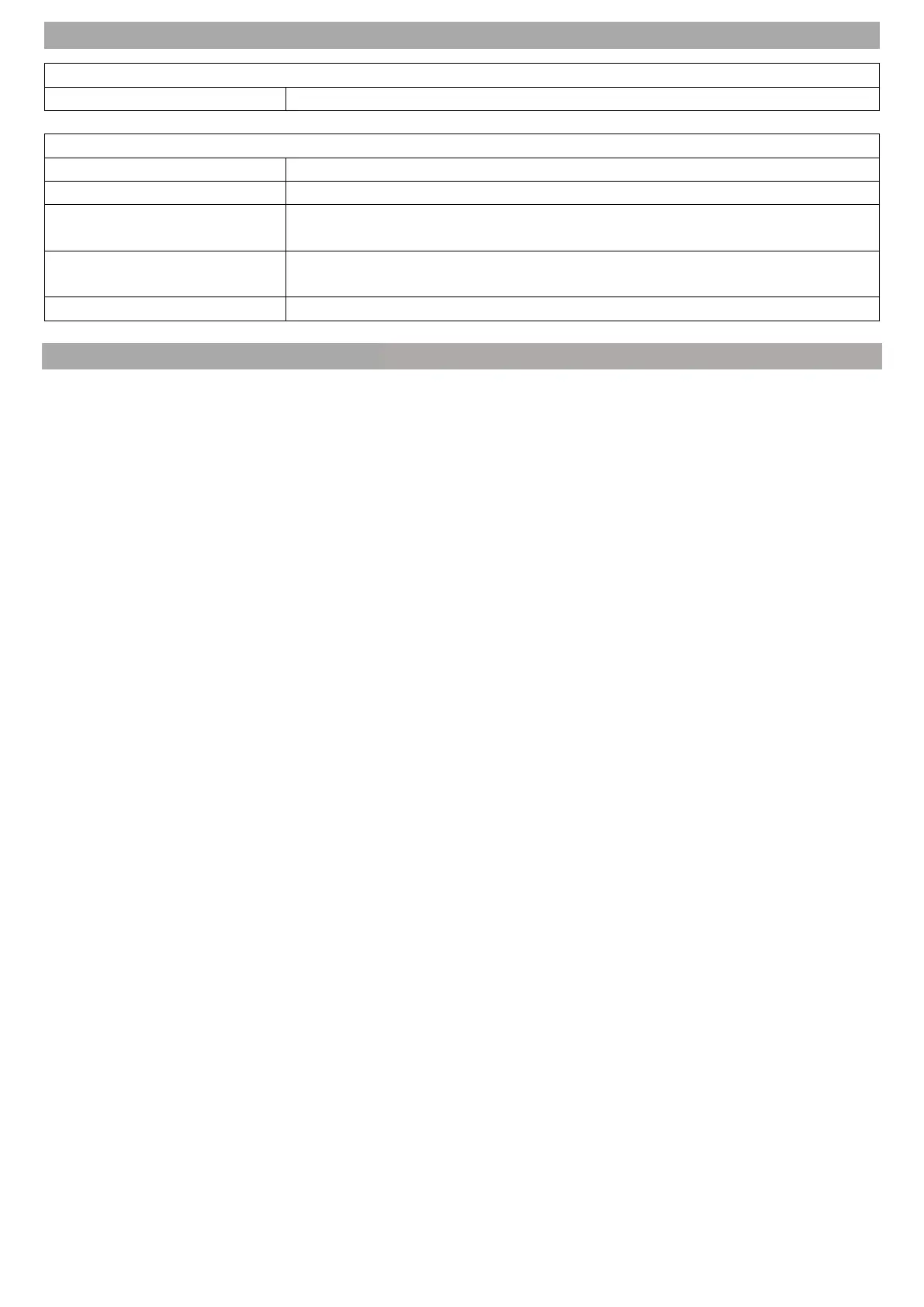
47
DVD-MODUS
Ton-Einstellungen
Audio Einstellungen
Stereo, Mono L, Mono R, Mix Mono
Allgemeine-Einstellungen
Audio Sprache
Deutsch, Englisch, Spanisch usw.
Untertitel
Deutsch, Englisch, Spanisch usw.
Passwort
Stellen Sie das Passwort ein.
Das Standardpasswort lautet: 0000
Jugendschutz
Stellen Sie eine Jugendschutz-Altersstufe ein die bei Verfügbarkeit
ausgewählt werden soll.
Standard-Einstellungen
Stellen die Standard-Einstellungen für das DVD-Laufwerk wieder her.
SMARTPHONE MIT DEM TV KOPPELN
ThinQ App Herunterladen
1. Drücken Sie die INPUT-TASTE Taste.
2. Wählen Sie „Startseiten-Hub“ aus und drücken Sie die OK-Taste.
3. Wählen Sie jetzt „Mobilgerät anschließen“ aus und drücken Sie die OK-Taste.
4. Wählen Sie jetzt „Wie Sie Inhalte auf Mobilgeräte auf Ihrem ThinQ nutzen können“ aus und drücken Sie
die OK-Taste.
5. Scannen Sie den QR-Code mit der Kamera App Ihres Smartphones und laden Sie die App Herunter.
App anmelden / Account erstellen
6. Öffnen Sie die App und erstellen Sie sich einen Account oder Melden Sie sich mit einem bestehenden
Account an.
App mit dem TV-Gerät koppeln
7. Haben Sie die App geöffnet, klicken Sie auf „Ein Gerät hinzufügen“. Sie haben zwei Möglichkeiten, ein
Gerät hinzuzufügen.
QR Scannen: Klicken Sie auf „QR Scannen“ und Scannen Sie den Bildschirm QR Code mit der App
und klicken Sie auf „Hinzufügen“. Auf dem Bildschirm wird eine Zahlenfolge angezeigt. Geben Sie
diese in die App ein. Folgen Sie den Anweisungen auf dem Smartphone, um die Anmeldung
abzuschließen. Das Smartphone kann jetzt als Fernbedienung genutzt werden und Sie können
Inhalten vom Smartphone zum Fernseher übertragen.
Gerät auswählen: Klicken Sie auf „Gerät auswählen“ und klicken Sie auf „Weiter“. Im oberen
Bereich der App werden Geräte in der Nähe angezeigt. Klicken Sie auf „TV“. Auf dem Bildschirm
wird eine Zahlenfolge angezeigt. Geben Sie diese in die App ein. Folgen Sie den Anweisungen auf
dem Smartphone, um die Anmeldung abzuschließen. Das Smartphone kann jetzt als Fernbedienung
genutzt werden und Sie können Inhalten vom Smartphone zum Fernseher übertragen.
Smartphone Spiegeln
Öffnen Sie die ThinQ App und wählen Sie das TV Gerät aus. Die vorherigen Schritte müssen bereits
abgeschlossen sein.
1. Wählen Sie „Den Bildschirm des Telefons auf dem größeren Fernseher anzeigen“ aus.
2. Klicken Sie auf „Übertragung starten“ auf dem Fernseher können Sie nun „Ja“ oder „Nein“ auswählen.
3. Gehen Sie auf „Ja“ und drücken Sie die OK-Taste.
4. Das Smartphone wird nun zum Fernseher übertragen.
DE
Bekijk gratis de handleiding van Reflexion LDDW40iBT, stel vragen en lees de antwoorden op veelvoorkomende problemen, of gebruik onze assistent om sneller informatie in de handleiding te vinden of uitleg te krijgen over specifieke functies.
Productinformatie
| Merk | Reflexion |
| Model | LDDW40iBT |
| Categorie | Televisie |
| Taal | Nederlands |
| Grootte | 6542 MB |
